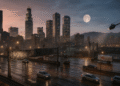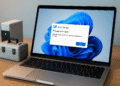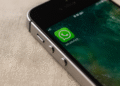Fel 0x0000001A: 7 enkla lösningar för att fixa din dator nu! 🔧⚡
Om du läser den här guiden har du förmodligen redan stött på felkoden 0x0000001A. Så varför visas felet 0x0000001A, och vilka är lösningarna? 🤔
Varför får jag felkoden 0x0000001A?
Felkod 0x0000001A, även känt som minneshanteringsfel, förekommer ofta i Windows 10/11. 🖥️
Om du ser det här felet betyder det att det finns ett problem med din hårdvara, systemfiler eller drivrutiner.
Det här felet kan också uppstå på grund av felaktigt eller inkompatibelt RAM-minne. Men oroa dig inte, om du ser felet MEMORY_MANAGEMENT kan du åtgärda det så här. 🔧
1. Starta om datorn
Ibland behöver hårdvaruenheter som är anslutna till datorn startas om. 🔄
När du startar om datorn försöker Windows installera alla saknade drivrutiner och ersätta skadade eller föråldrade.

Så om MEMORY_MANAGEMENT-felet beror på drivrutinsproblem, kommer en enkel omstart sannolikt att åtgärda det. 💡
2. Kör minnesdiagnostikverktyget
Windows minnesdiagnostikverktyg är utformat för att upptäcka och lösa minnesrelaterade problem. Så här kör du det. 🔍

- Trycka Windows-tangenten + R för att öppna dialogrutan KÖR.
- Skriver mdsched.exe och tryck på Enter.
- När Windows minnesdiagnostikverktyg öppnas väljer du Starta om nu och kontrollera om det finns problem.
Din dator startar nu om och söker efter minnesrelaterade problem. Om verktyget upptäcker ett problem måste du byta ut eller ominstallera ditt RAM-minne. ⚠️
3. Uppdatera drivrutiner
Föråldrade eller skadade enhetsdrivrutiner är en av de främsta orsakerna till felmeddelandet MEMORY_MANAGEMENT. Det är också viktigt att hålla dina drivrutiner uppdaterade för att förbättra stabiliteten. 📈

- Tryck på Windows-tangenten + R på ditt tangentbord.
- I dialogrutan KÖR skriver du devmgmt.msc och tryck på Enter.
- Högerklicka på enheterna och välj Uppdatera drivrutin.
- I fönstret som visas väljer du Sök automatiskt efter uppdaterad drivrutinsprogramvara.
4. Kontrollera om det finns diskfel med CHKDSK
Efter att du har kört verktyget för minnesdiagnostik bör du kontrollera om det finns diskfel. Windows-verktyget Kontrollera disk tjänar detta syfte. 💾

- Skriver CMD i Windows-sökning 11. Högerklicka på CMD och välj Kör som administratör.
- När kommandotolken öppnas skriver du följande kommando och trycker på Enter:
chkdsk C: /f /r
Viktig: Ersätt C: med bokstaven för den enhet där operativsystemet är installerat.
Se till att starta om datorn efter skanningen. 🔄
5. Kör SFC- och DISM-skanningar
Dessa två skanningar används för att reparera skadade systemfiler. Så här kör du båda skanningarna i Windows. ⚙️

- Öppna CMD med administratörsrättigheter.
- Kör sedan det här kommandot:
sfc /scannow
- Om SFC-skanningen returnerar ett fel, kör följande kommando:
DISM.exe /Online /Cleanup-image /Restorehealth
Starta om datorn efter att du har kört båda kommandona. 🔄
6. Kör skanningar efter skadlig kod
Du bör skanna din dator efter kända virus och skadlig kod. För att göra detta, se till att använda ett lämpligt säkerhetsverktyg, t.ex. Malwarebytes. 🦠
Om du misstänker att ditt system är skadligt eller har virus, starta datorn i felsäkert läge och kör ett antivirusprogram för att skanna det. 🔒
7. Frigör diskutrymme
Otillräckligt diskutrymme kan utlösa felet 0x0000001A på Windows-enheter. För att lösa problemet kan du försöka frigöra diskutrymme. 🗑️

För att frigöra diskutrymme kan du köra verktyg för diskrensning, avinstallera oanvända appar, ta bort filer du inte längre behöver eller rensa upp tillfälliga filer. 📂
8. Byt ut RAM-minnet
Att sätta tillbaka RAM-minnet innebär att ta bort och sätta tillbaka RAM-modulerna för att säkerställa en korrekt och säker anslutning till moderkortet. 🛠️
Stäng av datorn, ta bort höljet och ta sedan ut RAM-minnet. Se till att du sätter tillbaka det korrekt. Kontrollera även om det finns inkompatibelt eller defekt RAM-minne.
Det här är de bästa sätten att åtgärda felet 0x0000001A i Windows 10/11. Om du behöver mer hjälp med detta, lämna en kommentar! Om du tycker att den här guiden är användbar, glöm inte att dela den med dina vänner. 🙌